Konwertuj, edytuj i kompresuj filmy/audio w ponad 1000 formatach o wysokiej jakości.
Obrót kamery podczas nagrywania na iPhonie: czy to możliwe?
Podczas nagrywania filmów na iPhonie przełączanie się między przednią i tylną kamerą może zwiększyć jakość i reaktywność treści. Niezależnie od tego, czy jest to vlog, samouczek, wydarzenie czy cokolwiek innego, możesz się zastanawiać: czy mogę obrócić kamerę podczas nagrywania na iPhonie? Odpowiedź nie zawsze jest prosta, ale na tym się skończy, ponieważ ten post zawiera wszystko, co musisz wiedzieć na temat „Czy można obrócić kamerę podczas nagrywania na iPhonie?”, podając trzy sposoby z dodatkową wskazówką!
Lista przewodników
Czy mogę obrócić kamerę podczas nagrywania filmów na iPhonie? Trzy aplikacje do obracania kamery podczas nagrywania Dodatkowa wskazówka dotycząca obracania nagranych filmów za pomocą programu 4Easysoft Total Video ConverterCzy mogę obrócić kamerę podczas nagrywania filmów na iPhonie?
Czy można obrócić kamerę podczas nagrywania na iPhonie? Krótka odpowiedź brzmi: nie. Przełączanie kamery podczas nagrywania jest powszechnie stosowane w profesjonalnym filmowaniu lub w celu tworzenia bardziej unikalnych vlogów lub samouczków. Chociaż nie można tego zrobić za pomocą domyślnej kamery iPhone'a, z pewnością istnieją aplikacje, które pozwalają na obrócenie widoku kamery w trakcie nagrywania z dużą łatwością. Dzięki tym aplikacjom można przechwytywać treści bez konieczności zatrzymywania i uruchamiania nagrywania wideo.
W poniższych częściach poznasz możliwości, które pozwolą Ci obracać kamerę podczas nagrywania na iPhonie.
Trzy aplikacje do obracania kamery podczas nagrywania
1. Podwójne ujęcie
Podwójne ujęcie to zaawansowana aplikacja do nagrywania wideo stworzona przez FiLMiC Pro, która pozwala na jednoczesne korzystanie z wielu kamer na iPhonie. Używając DoubleTake, możesz obracać kamerę podczas nagrywania na iPhonie, co daje Ci większą elastyczność nagrywania pod różnymi kątami bez zatrzymywania nagrywania. Ta funkcjonalność sprawia, że jest idealna dla twórców treści, którzy chcą tworzyć dynamiczne filmy z wieloma widokami, zachowując jednocześnie płynność.
Krok 1Po uruchomieniu aplikacji DoubleTake zobaczysz opcje korzystania z przedniej lub tylnej kamery. Wybierz żądaną, np. „Podwójna kamera” lub „Pojedyncza kamera”.
Krok 2Jeśli jesteś gotowy, stuknij przycisk „Record”. Aby przełączać się między widokami kamery, stuknij przycisk „Camera”. Po zakończeniu filmowania stuknij przycisk „Record” jeszcze raz, aby zatrzymać.
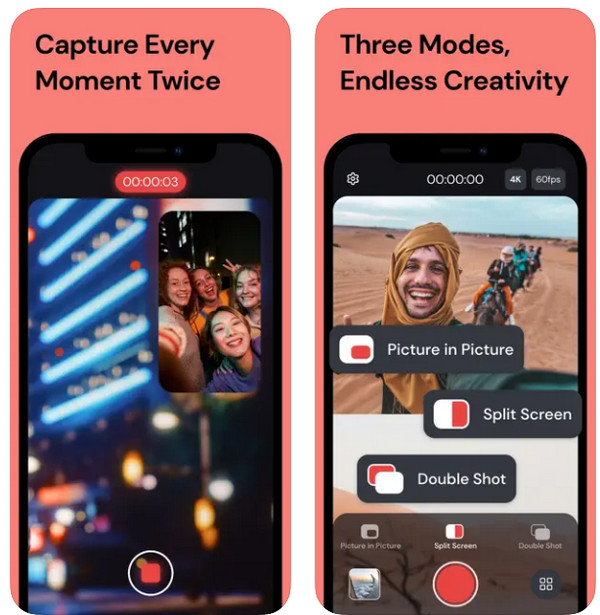
2. Podstawowa kamera z znacznikiem czasu
Zaprojektowany głównie do dodawania znaczników czasu i lokalizacji do filmów, Timestamp Camera Basic ma również możliwość przełączania się między przednią i tylną kamerą podczas sesji nagrywania. Możesz szybko przełączać się między widokami, które chcesz, bez przerywania nagrywania. Tak więc, jeśli chcesz uchwycić szybkie ujęcia z różnych perspektyw, obróć kamerę podczas nagrywania na iPhonie teraz dzięki Timestamp!
Krok 1Po otwarciu Timestamp Camera Basic na Twoim iPhonie, opcjonalnie możesz najpierw dodać znacznik czasu do swojego filmu i dostosować go. Stuknij przycisk „Nagraj”, aby rozpocząć nagrywanie.
Krok 2Podczas sesji wystarczy dotknąć przycisku „Camera” na ekranie, aby przełączyć kamery. Dotknij przycisku „Stop”, aby zakończyć operację nagrywania.
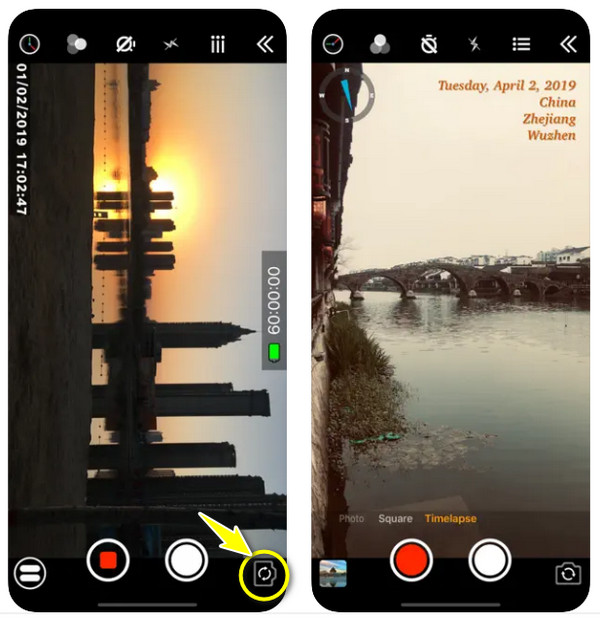
3.Snapchat
Chwila Snapchat jest znany ze swoich funkcji mediów społecznościowych i wiadomości, dobrą wiadomością jest to, że można go używać do obracania kamery podczas nagrywania na iPhonie. Po rozpoczęciu nagrywania wideo można łatwo przełączać się między przednią i tylną kamerą, po prostu dotykając ekranu. Ponadto ma funkcję podwójnej kamery, która rejestruje zarówno przednią, jak i tylną kamerę w tym samym czasie. W przypadku treści swobodnych lub kreatywnych możesz cieszyć się nagrywaniem filmów za pomocą Snapchata. Później możesz zapisać je na swoim iPhonie lub udostępnić bezpośrednio na ulubionych platformach.
Krok 1Otwórz Snapchata na swoim iPhonie. Po zalogowaniu się na konto stuknij, a następnie przytrzymaj przycisk „Circular Record” na środku, aby rozpocząć nagrywanie. Podczas sesji „stuknij dwukrotnie” ekran, aby zmienić kamerę.
Krok 2Następnie możesz wznowić po przełączeniu kamery, uchwycając obie perspektywy. Następnie zwolnij przycisk „Record”, aby zakończyć nagrywanie.
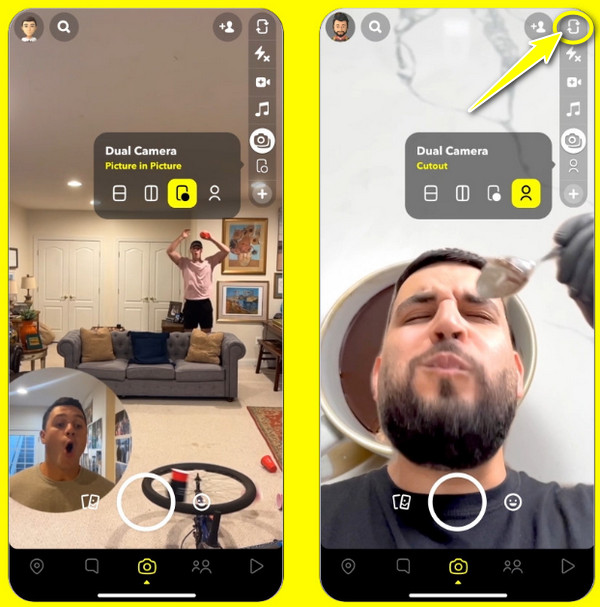
Dodatkowa wskazówka dotycząca obracania nagranych filmów za pomocą programu 4Easysoft Total Video Converter
Czy w końcu obróciłeś kamerę podczas nagrywania na iPhonie za pomocą jednej z tych aplikacji? Jeśli tak, ostateczny wygląd Twojego filmu wymaga tym razem udoskonalenia, ponieważ musisz obrócić, czy to poziomo, czy pionowo, aby uzyskać pożądany wygląd. W tym celu użyj 4Easysoft Total Video Converter, kompleksowe oprogramowanie oferujące zarówno konwersję, jak i edycję. Dzięki intuicyjnemu interfejsowi możesz bez wysiłku edytować i ulepszać swoje filmy, obracając je i przewracając, co czyni go świetnym sposobem na korygowanie odwróconego widoku kamery lub dostosowywanie orientacji nagranych filmów. Jako iMovie dla systemu WindowsUmożliwia także stosowanie efektów, przejść i innych filtrów do nagranych filmów, a wszystko to bez wpływu na oryginalną jakość.

Łatwo obracaj nagrania wideo, aby skorygować niechciane kąty kamery lub zmienić widok.
Obejrzyj wersję odwróconą lub obróconą, aby upewnić się, czy spełnia Twoje oczekiwania.
Zapisz wideo w formatach MP4, MOV, MKV, AVI i innych.
Zachowaj wysoką jakość swojego wideo podczas edycji dzięki technologiom AI.
100% Bezpieczne
100% Bezpieczne
Wniosek
Podsumowując, chociaż aparat iPhone'a nie pozwala na obracanie kamery podczas nagrywania, nie martw się, ponieważ nie jesteś pozbawiony opcji. Dzięki aplikacjom innych firm, takim jak DoubleTake, Snapchat i Timestamp, możesz łatwo obracać kamerę podczas nagrywania na iPhonie! A jeśli już nagrałeś wideo z odwróconą kamerą i chcesz dostosować niektóre kąty, 4Easysoft Total Video Converter jest idealny do tego zadania! Bez utraty oryginalnej jakości, to oprogramowanie pozwala obracać filmy w poziomie lub pionie. Ciesz się większą liczbą funkcji edycji i dostosowywania, aby udoskonalić nagrane filmy! Możesz go również użyć do dodaj dzwonek do iPhone'a.
100% Bezpieczne
100% Bezpieczne


